Окрім пускової кулі та класичного меню «Пуск», щоБільшість користувачів Windows 7, які вирішили взяти Windows 8 за спін, пропустили в Windows 8 можливість створення спеціальної мережі. Якщо ви користуєтеся енергоспоживачами, ви могли помітити, що в Windows 8 немає можливості створювати та налаштовувати спеціальне мережеве з'єднання для обміну файлами та Інтернетом із комп’ютерами та пристроями з підтримкою Wi-Fi. Windows 7 ad hoc з'єднання Ця функція не робить нічого, крім створення спільногоз'єднання з окремою IP-адресою для реєстрації пристрою у віртуальній мережі. Це дозволяє користувачам використовувати за замовчуванням або вказану адресу сервера DNS для легкого підключення до Інтернету. Навіть незважаючи на те, що Windows 8 оснащена функцією ICS (Internet Connection Sharing), яка дозволяє пристроям підключатися до вашого інтернет-підключення до ПК, це не дозволяє створити бездротове мережеве з'єднання для спільного доступу до Інтернету. У цій публікації ми розглянемо деякі інструменти, які дозволяють легко створювати та керувати тимчасовими з'єднаннями в Windows 8.
Використання Windows Netsh Utility
The Мережева оболонка (Netsh) утиліта в основному розроблена для того, щоб дозволити користувачам налаштовувати мережеві пристрої як у клієнтських, так і серверних версіях Windows. Підтримка налаштування WLAN за допомогою нетш вперше була представлена в Windows Vista, і тепер вона доступна в Windows Server 2008, Windows 7 та Windows 8. Використовуючи команду netsh wlan, можна легко використовувати розміщена мережа (віртуалізація) функція для створення віртуального бездротового з'єднання. The Розміщена мережа є функцією WLAN, яка призначена для реалізаціївіртуалізація фізичного адаптера мережі. Оскільки він відіграє найважливішу роль у створенні віртуального адаптера бездротового зв'язку, його використовують більшість віртуальних точок доступу Wi-Fi, наприклад, маршрутизатор Virtual WiFi, MyPublicWiFi, Marfi тощо. Отже, якщо ваш NIC підтримує бездротова розміщена мережа / віртуалізація Ви можете створити спеціальне бездротове з'єднання та перетворити свій ПК на точку доступу Wi-Fi.
Як було сказано раніше, і Windows 7, і Windows 8 підтримують налаштування тимчасового бездротового з'єднання за допомогою нетш команди. Щоб створити спеціальне з'єднання в Windows 8 за допомогою утиліти netsh, запустіть CMD з адміністративними привілеями '; просто введіть cmd на початковому екрані клацніть правою кнопкою миші та виберіть Запустити від імені адміністратора.

Тепер спочатку потрібно перевірити, чи підтримує ваш мережевий інтерфейс віртуалізацію чи ні. Просто запустіть наступну команду для перегляду Підтримується розміщена мережа статус.
netsh wlan show Drivers
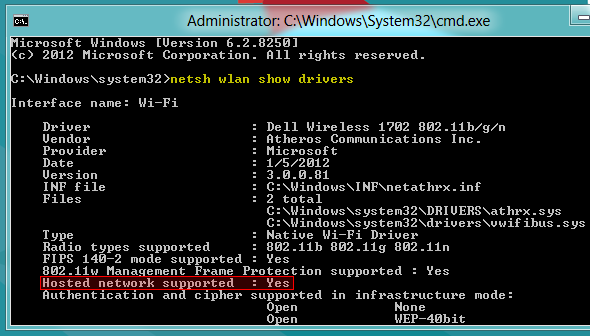
На випадок, це говорить Немає, вам потрібно буде оновити драйвер мережевого адаптера. Якщо ваш NIC підтримує віртуалізацію, вам добре піти. Тепер введіть наступні команди, щоб налаштувати спеціальне бездротове з'єднання.
netsh wlan встановив режим розміщеної мережі = дозволити ssid = <ім'я мережі> ключ = <пароль>
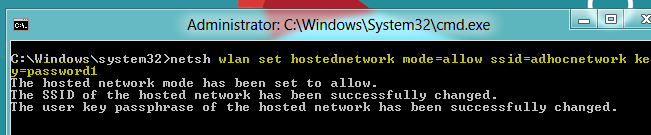
Після того, як розміщена мережа встановлена для дозволу, потрібно запустити режим створення спеціального з'єднання. Просто введіть команду нижче.
netsh wlan почати розміщену мережу
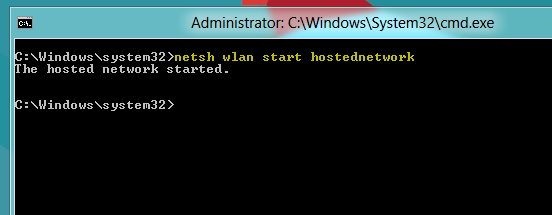
Якщо сказано:не вдалося запустити розміщену мережу ", вам потрібно відключити поточний пристрій бездротової мережі, а потім увімкнути його. Можливо, вам також знадобиться оновити список мережевих адаптерів із програми керування пристроями, щоб встановити драйвер віртуальної мережі.
Коли запускається розміщена мережа, увімкніть ICS для новоствореного Wi-Fi-з'єднання, щоб ви могли поділитися своїм Інтернет-зв’язком з іншими. Щоб увімкнути функцію ICS, перейдіть до Мережа та Інтернет -> Мережеві з'єднаннята відкрийте діалогове вікно Властивості мережевого пристрою (який підключений до Інтернету). Тепер відкрийте вкладку Обмін, увімкніть Дозвольте іншим користувачам мережі підключатися через Інтернет-з'єднання цього комп’ютера, а потім виберіть зі списку новостворене спеціальне з'єднання. У нашому випадку це Wi-Fi 2, як показано на скріншоті нижче.
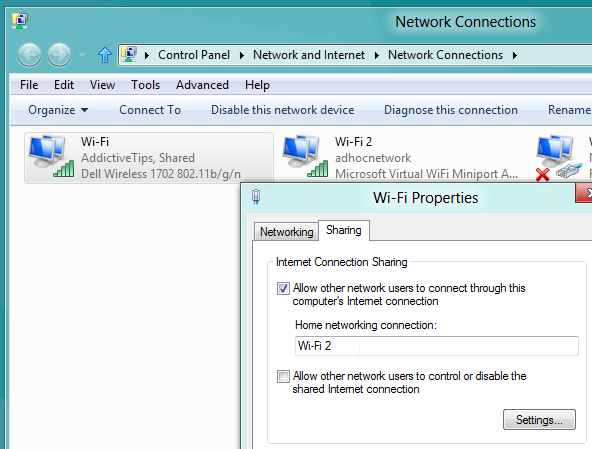
Після спільного доступу до Інтернету перевірте IP-адресу, призначену новоствореному спеціальному з'єднанню, з TCP / IPv4 Properties. Якщо вона не призначить IP-адресу, тоді запустити netsh wlan почати розміщену мережу команда в CMD.
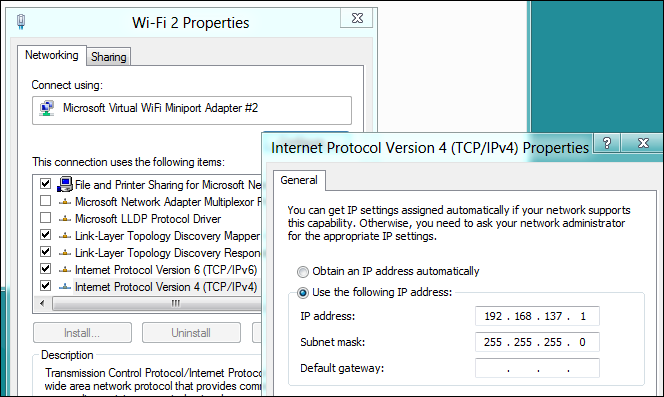
Дотримуючись вищезазначених кроків, ви зможетепідключити пристрої з підтримкою Wi-Fi до ПК з Windows 8. Як показано на скріншоті нижче, поточне підключення до Інтернету успішно ділиться з тимчасовим з’єднанням.
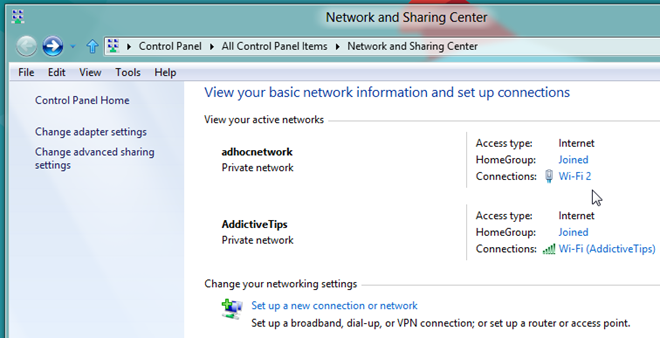
Використання стороннього Wi-Fi HotSpot Creator
Якщо ви не хочете метушні вручнуконфігуруйте бездротове спеціальне з'єднання, тоді попередньо пропонований WiFi HotSpot Creator пропонує найкраще рішення. Це програмне забезпечення нульової конфігурації, призначене для швидкого створення спеціального з'єднання. Це, в основному, перетворює ваш комп'ютер у віртуальний роутер, що дозволяє всім пристроям, що мають доступ до Wi-Fi, поруч із Інтернетом. Все, що вам потрібно - це ввести ім'я SSID, пароль доступу та вказати мережевий інтерфейс для спільного доступу до Інтернету. Якщо натиснути кнопку "Пуск", ваш ПК перетвориться на точку доступу Wi-Fi.
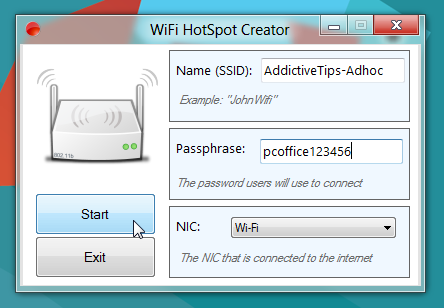
Якщо ви шукаєте інструмент для налаштування оголошенняхоке з'єднання та керування підключеними пристроями з уніфікованого інтерфейсу, Connectify надає вам те, що ви шукали. Це додаток, який перетворює ваш ПК у точку доступу Wi-Fi, що дозволяє вам ділитися інтернет-зв’язком з іншими. Окрім перетворення вашого ПК у точку доступу WiFi, він дозволяє переглядати та керувати усіма підключеними пристроями та встановлювати дозволи доступу до Інтернету для кожного підключеного пристрою.
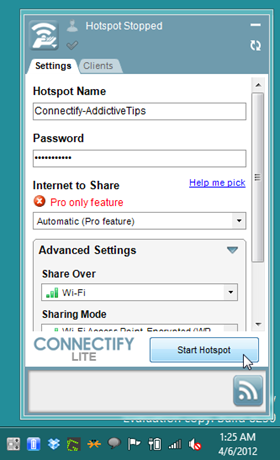
Тут варто згадати той віртуальний WiFiДля створення WiFi Hotspot для творців потрібен мережевий адаптер з підтримкою віртуалізації. Отже, якщо жоден з перерахованих вище методів не працює для вас, вам може знадобитися встановити NIC, який підтримує функцію віртуалізації.













Коментарі